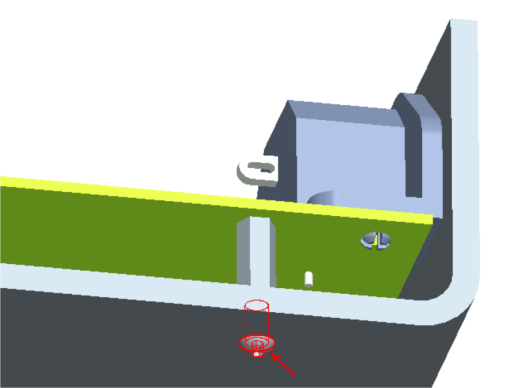寸法の選択
メジャーの参照を選択すると、寸法ループの 1 つ目の寸法の候補寸法がすべて表示されます。この場合、メジャー方向に対して平行で、選択したサーフェスと終点が揃っているパンのすべての寸法が表示されます。
|
|
 注記 注記 候補寸法の再表示: 寸法選択中、アクティブな部品の候補寸法が自動的に表示されます。新しい部品をクリックすることで、アクティブな部品を変更できます。目的の寸法が表示されない場合、間違った部品がアクティブになっている可能性があります。その場合、寸法を選択する必要がある部品をクリックします。 |
1. パンの長さ (146±.1) を選択します。
ねじ穴の基準配置寸法 (119.2) を選択します。
基準寸法を選択したので、この寸法に関連付ける幾何寸法公差のコールアウトを選択します。
2. 穴パターンの位置度公差 (

) を選択します。
|  注記 注記 寸法の選択解除: 間違った寸法を選択してしまった場合、最初からやり直す必要はありません。寸法選択中に、 「選択」(Select) メニューの 「キャンセル」(Cancel) を選択します。間違った寸法を削除してから、  をクリックして寸法の選択を再開します。 |
3. 穴の直径 (3.5 +.1/-0) を選択します。
サイズ寸法 (半径または直径) を追加する場合には必ず、関連するフィーチャーがピン (外部フィーチャー) と穴 (内部フィーチャー) のどちらであるかを指定する必要があります。
4. 選択した寸法は穴の寸法であるため、「オプション選択」(Select Option) ダイアログボックスの「選択した円柱は穴」(Selected Cylinder is a Hole) オプションを選択します。
パンの寸法の選択はこれで完了しました。
5. Creo Parametric で、「ビュー」(View) > 「保存済み方向」(Saved Orientations) > 「UNDERNEATH」の順にクリックします。ビューが変更されて UNDERNEATH ビューに設定されます。
6. 選択した基準寸法の終点にある底のねじをクリックして、この部品の候補寸法を表示します。
7. ねじ穴の最大直径を選択します (3.4 +0/-.1)。
8. 選択した寸法はピンの寸法であるため、「オプション選択」(Select Option) ダイアログボックスの「選択した円柱はピン」(Selected Cylinder is a Pin) オプションを選択します。
ねじの寸法の選択はこれで完了しました。スタンドオフはねじの位置を揃えるためのものなので、このメジャーに含める必要はありません。実際のところ、上側のねじが底のねじと完全に揃っていると思われる場合、上側のねじもメジャーに含める必要はありません。
 ) を選択します。
) を選択します。 をクリックして寸法の選択を再開します。
をクリックして寸法の選択を再開します。